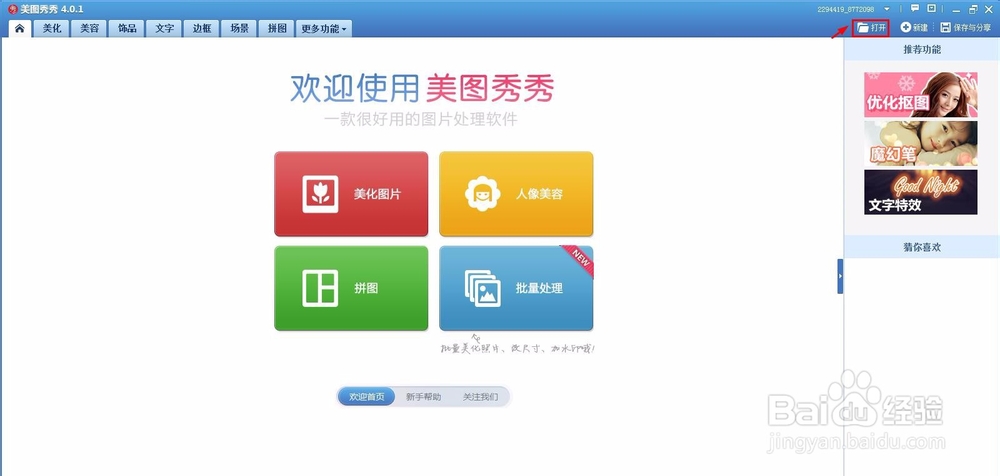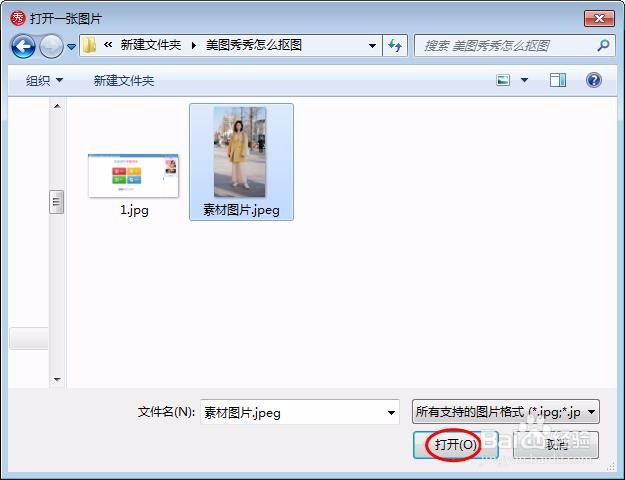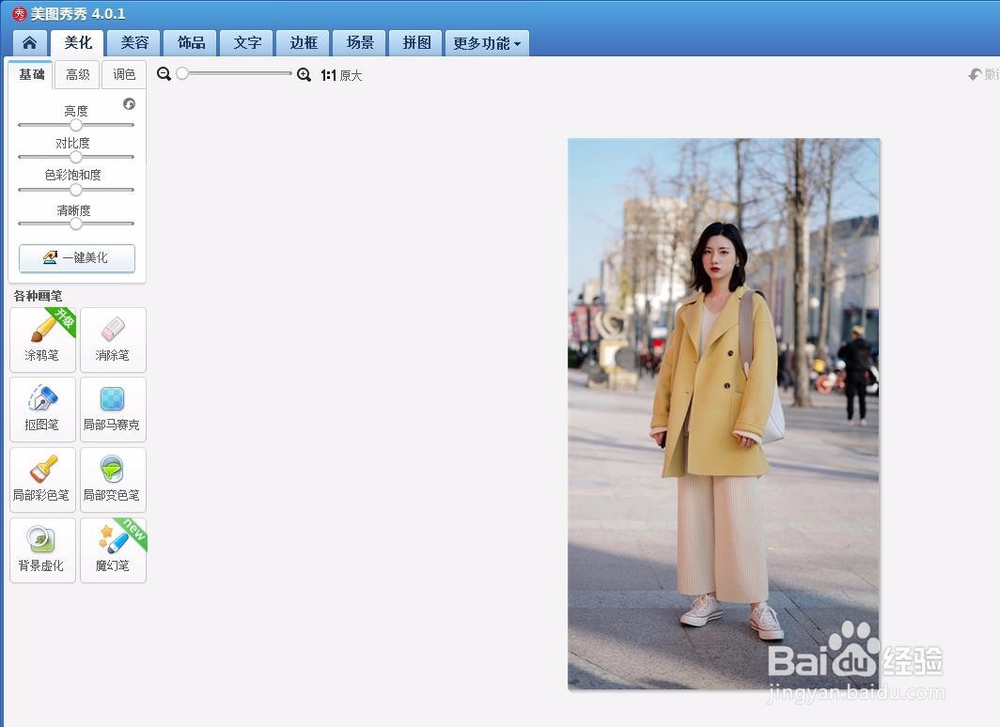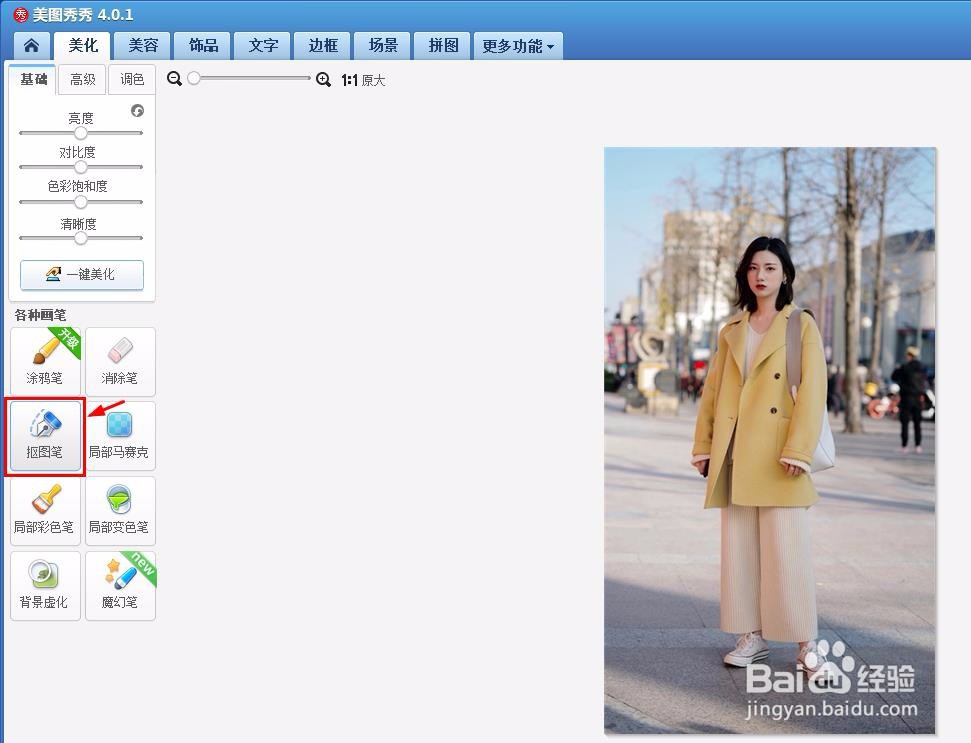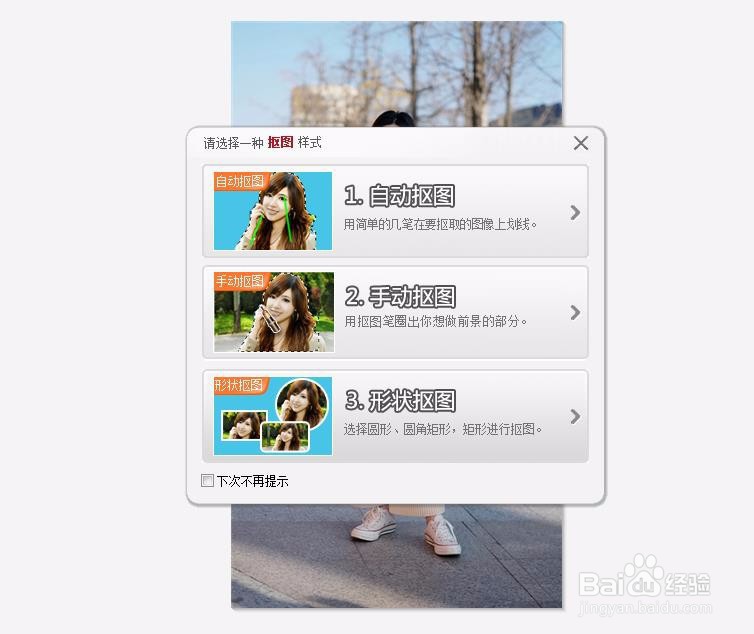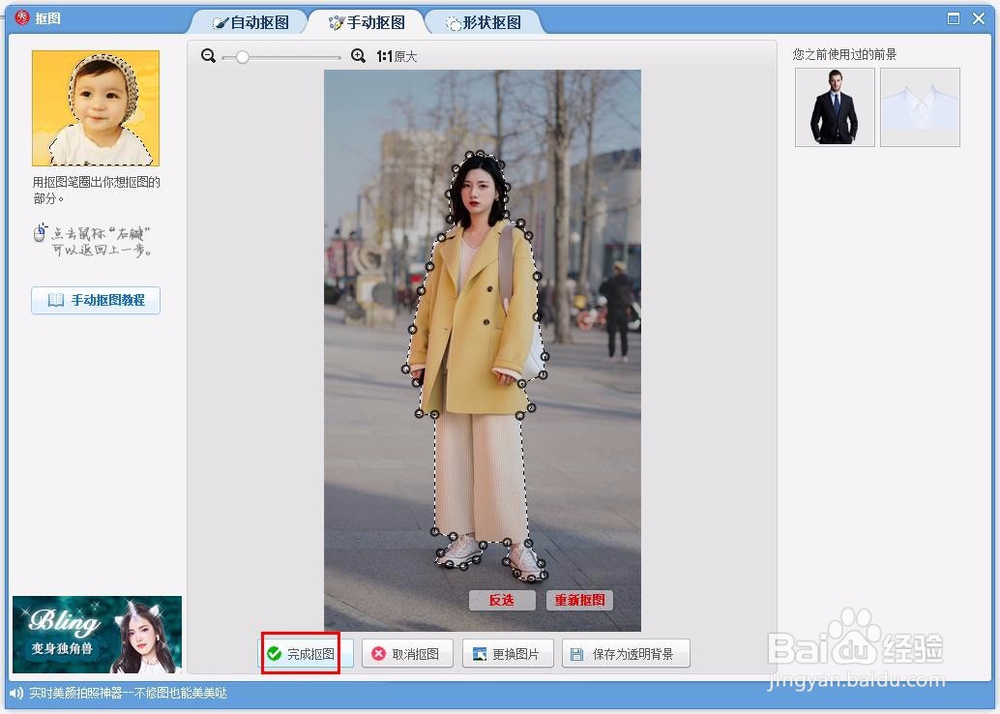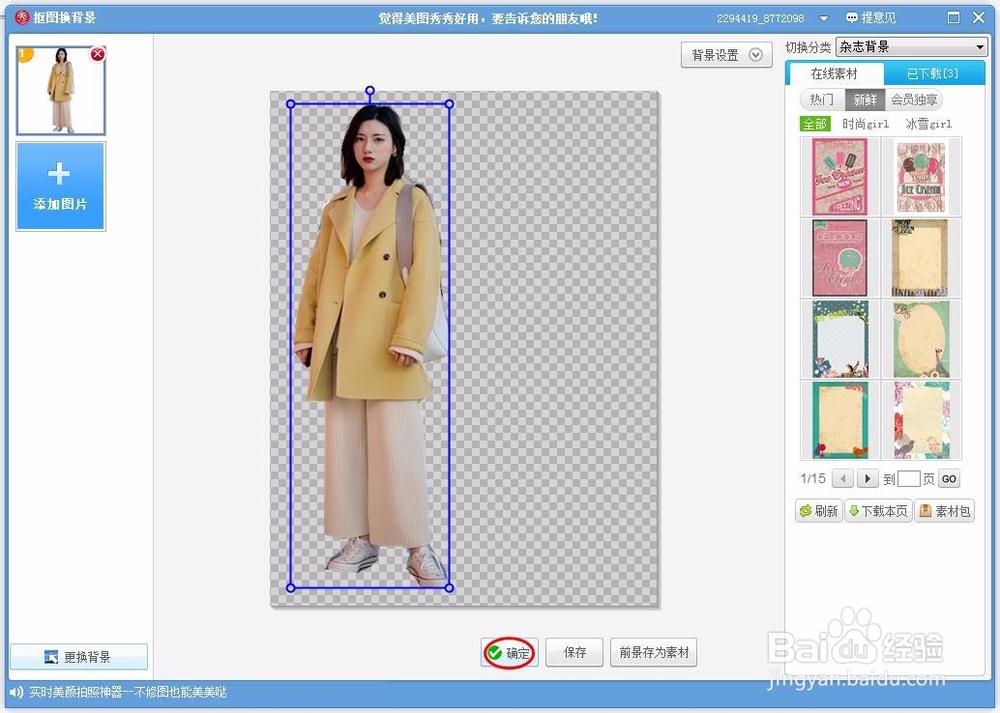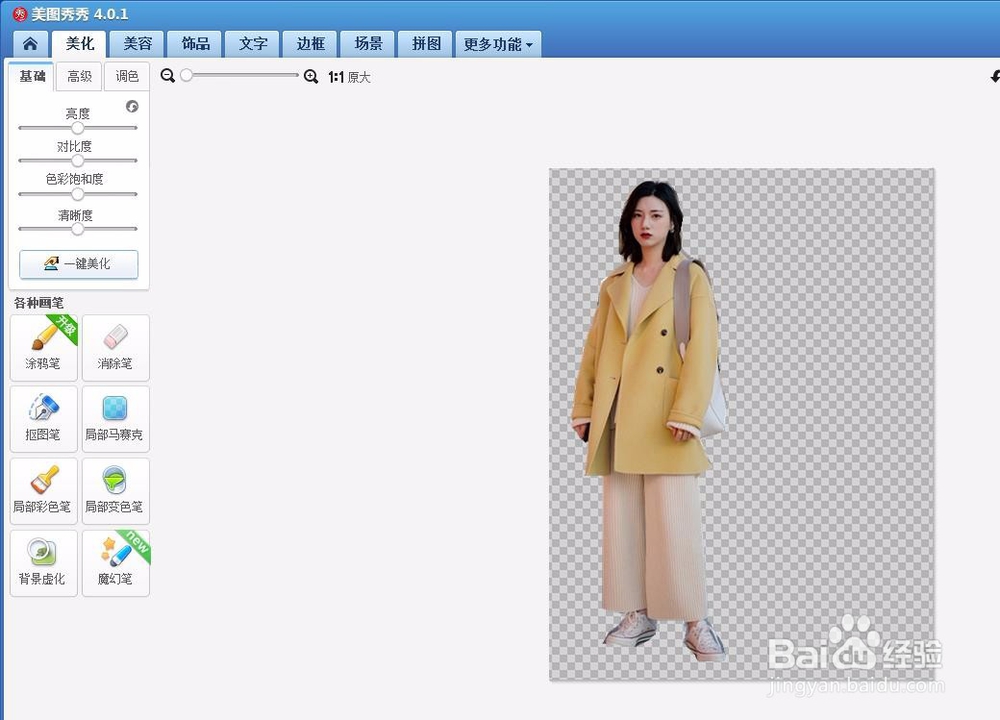美图秀秀怎么抠图
我们在修图的过程中,常常需要进行抠图操作,可以抠图的软件有很多,美图秀秀是我们比较常用到的,那么美图秀秀怎么抠图呢?下面就来介绍一下美图秀秀中抠图的方法,希望对你有所帮助。
美图秀秀怎么抠图
1、第一步:打开美图秀秀软件,单击右上方的“打开”。
2、第二步:找到并选中需要进行抠图的图片,单击“打开”按钮,这样要抠图的图片就在美图秀秀中打开了。
3、第三步:单击选择左侧“各种画笔”中的“抠图笔”。
4、第四步:会弹出三种抠图样式供我们选择,背景是纯色的我们就选择“自动抠图”,如果需要特殊形状我们选择“形状抠图”,像我们这张图片背景复杂的就需要“手动抠图”,单击选择“手动抠图”。
5、第五步:在手动抠图界面,我们围绕人物的边缘单击鼠标左键,将人物圈选住,单击“完成抠图”按钮。
6、第六步:抠好的图如下图所示,单击“确定”按钮,完成抠图操作。
声明:本网站引用、摘录或转载内容仅供网站访问者交流或参考,不代表本站立场,如存在版权或非法内容,请联系站长删除,联系邮箱:site.kefu@qq.com。
阅读量:69
阅读量:65
阅读量:35
阅读量:95
阅读量:78